经常听音乐的小伙伴自然知道flac格式的音乐文件,flac格式的音频音质超好,体积贼大。所以在使用flac格式的音频的时候,就看大家的个人需求了,如果只想享受超好的音质,那就选择flac格式音频,如果嫌flac格式占用内存太大,那就需要转换成优势比较均衡的MP3来使用了。
那如何将flac格式转换成mp3?可以使用软件优速音频处理器来进行转换,优速音频处理器是当下比较受欢迎的办公软件。因为软件优化了常用的音频处理功能,使得很多零基础的学员也能拥有专业的转换处理技术。那接下来就跟着小编一起看看flac格式转换成mp3的操作步骤吧。
需要使用的转换工具:优速音频处理器
将flac格式转换成mp3且看下面的转换步骤:
1、首先要做的是下载安装软件,将“优速音频处理器”下载安装的电脑上,然后打开软件,会在软件首页面看到几个功能,选择第一个【格式转换】功能。
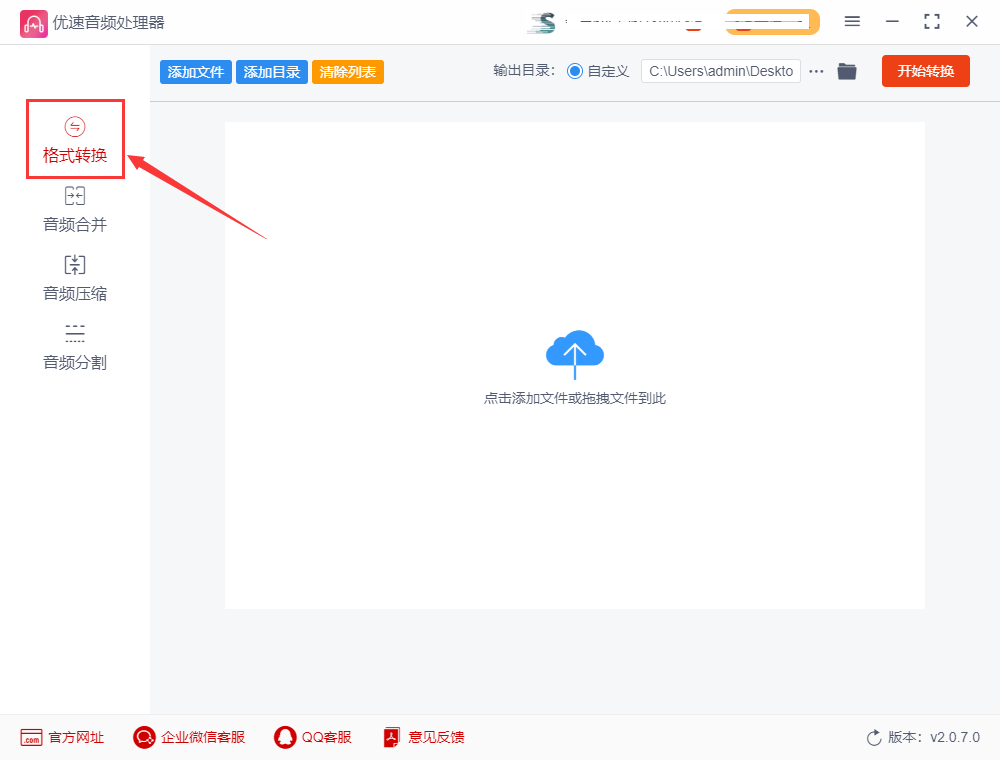
2、在格式转换功能内页,点击左上角的【添加文件】按钮,将保存在本地的flac音频文件上传到软件中,支持批量添加和批量转换操作。
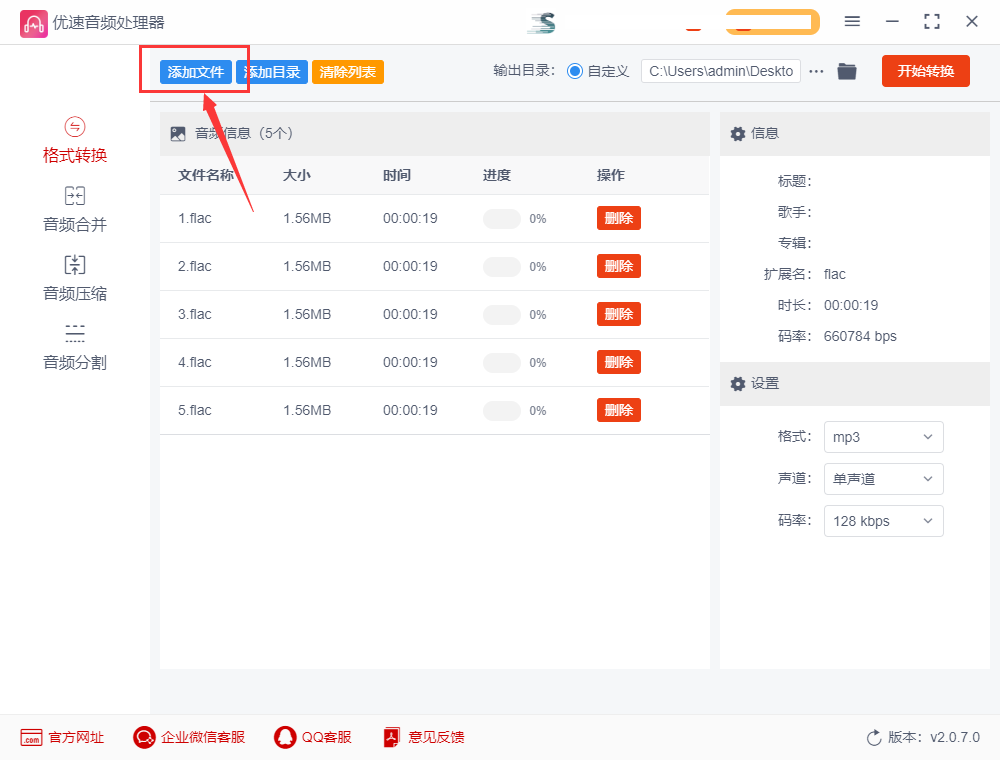
3、先设置转换后的格式,因为今天要将flac转换成mp3,所以在格式右边下拉框中选择“mp3”;格式设置成功后,点击【开始转换】按钮,进入转换程序,接下来的工作就全部交给软件,我们耐心等待一会。
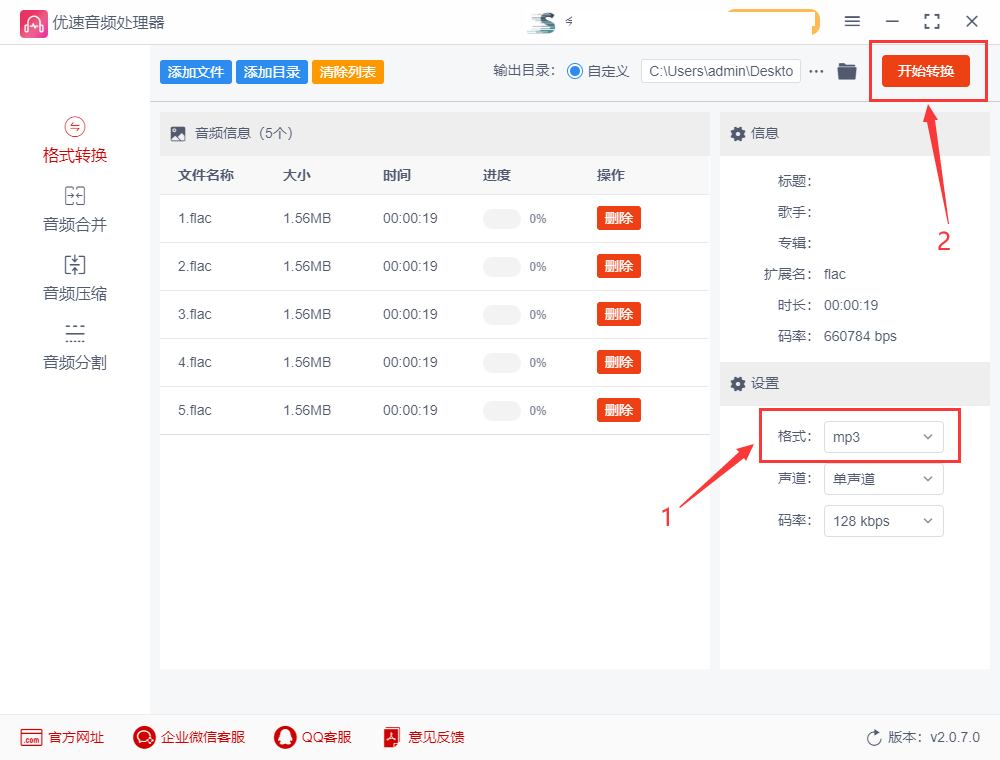
4、音频格式转换速度很快,当转换结束后,用户会看到软件自动弹出并打开的输出文件夹,这里面保存了转换好的MP3文件,方便用户查看。最后我们分别查看输出文件夹中的几个文件,不难发现就是我们上传的flac音频文件转成的MP3格式文件,说明转换成功。
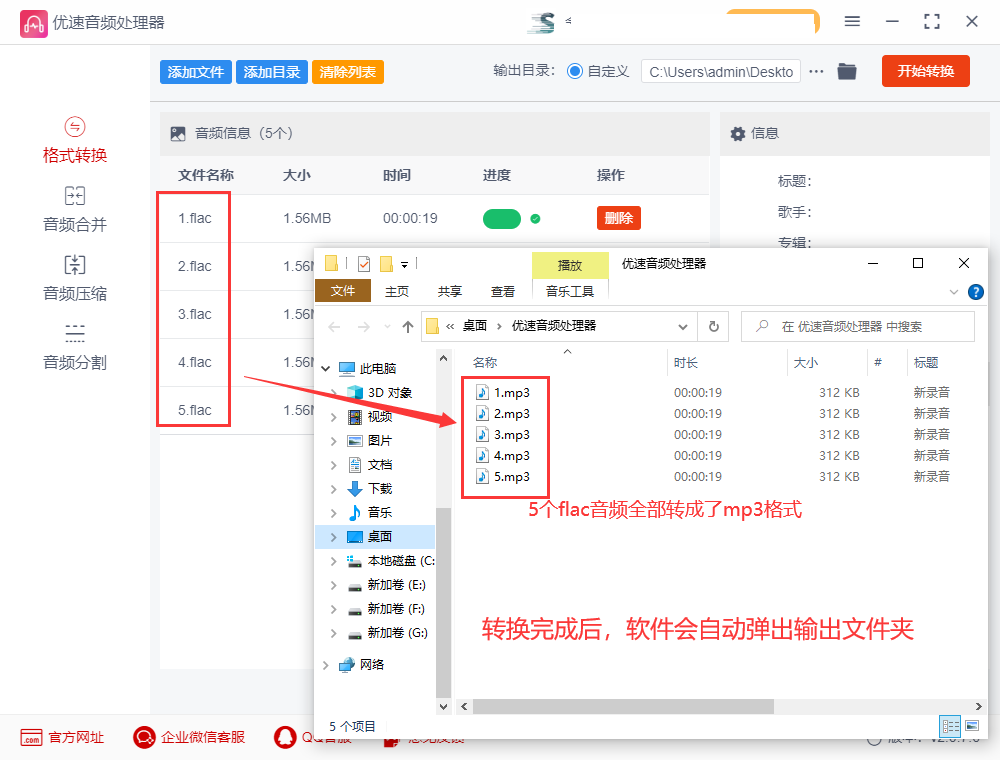
编后语:通过对上述内容的阅读,相信大家现在已经学会了如何将flac格式转换成mp3。大家现在也可以打开电脑试着转换一下,相信会有更多的体会。如果有不熟练,就慢慢练习一下,操作过两遍你就会发现自己的转换水平有了大大的提升。






















 626
626











 被折叠的 条评论
为什么被折叠?
被折叠的 条评论
为什么被折叠?








